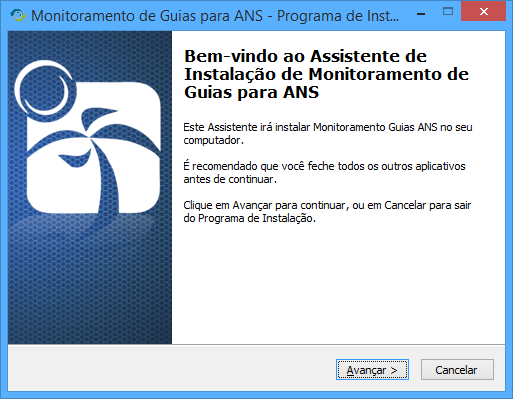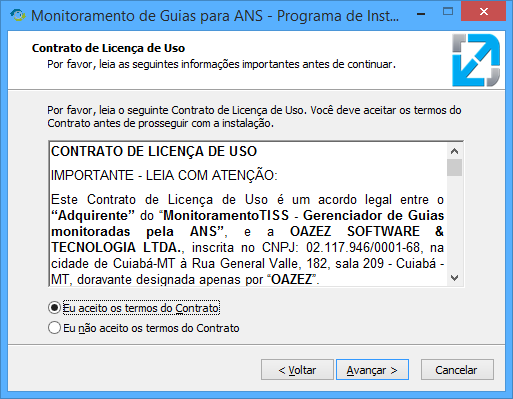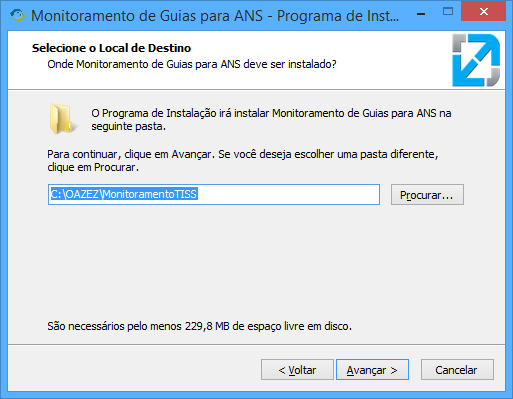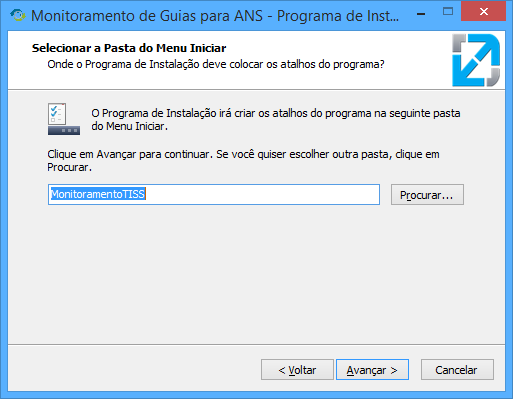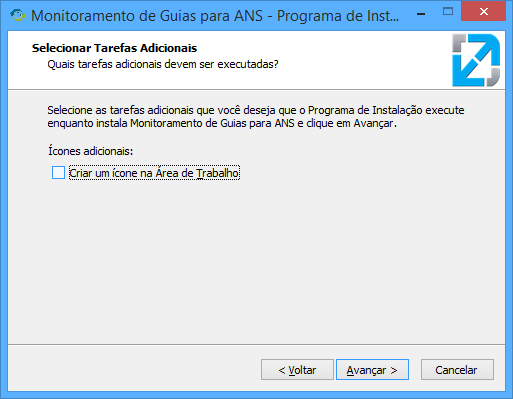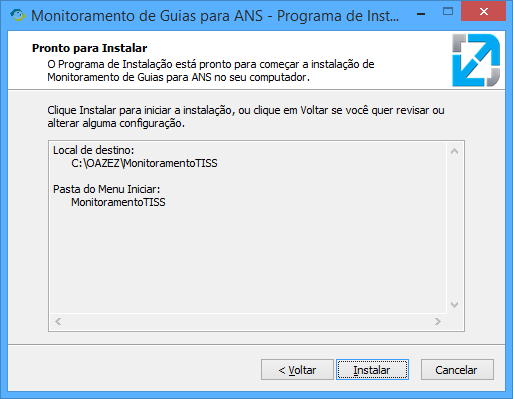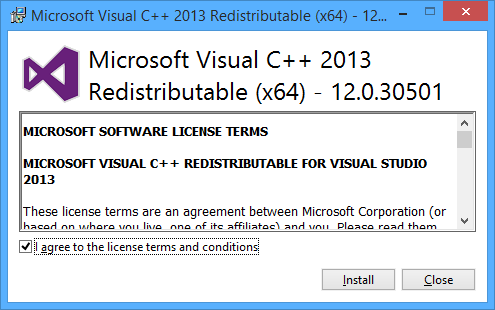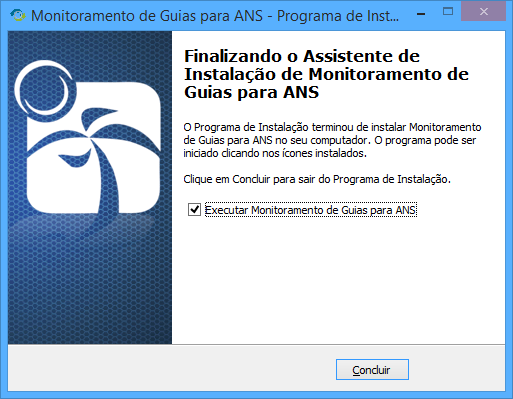Mudanças entre as edições de "Manual de Instalação do Monitoramento TISS"
De Oazez
| (13 revisões intermediárias pelo mesmo usuário não estão sendo mostradas) | |||
| Linha 1: | Linha 1: | ||
| − | Bem vindo ao Monitoramento TISS, para dar continuidade à instalação clique no botão Avançar. | + | *Bem vindo ao Monitoramento TISS, para dar continuidade à instalação clique no botão Avançar. |
[[Arquivo:bemvindomonitoramento.png]] | [[Arquivo:bemvindomonitoramento.png]] | ||
| − | Leia os termos do contrato e selecione a opção "Eu aceito os termos do contrato" e clique no botão Avançar. | + | |
| + | *Leia os termos do contrato e selecione a opção "Eu aceito os termos do contrato" e clique no botão Avançar. | ||
[[Arquivo:termosmonitoramento.png]] | [[Arquivo:termosmonitoramento.png]] | ||
| + | |||
| + | |||
| + | *O aplicativo deverá ser instalado na pasta de disco '''C:\OAZEZ\MonitoramentoTISS'''. | ||
| + | |||
| + | [[Arquivo:pastamonitoramento.png]] | ||
| + | |||
| + | |||
| + | *Clique no botão Avançar. | ||
| + | |||
| + | [[Arquivo:nomemonitoramento.png]] | ||
| + | |||
| + | |||
| + | *Se necessário marque a opção '''Criar ícone na Área de Trabalho''' e clique no botão Avançar. | ||
| + | |||
| + | [[Arquivo:atalhomonitoramento.png]] | ||
| + | |||
| + | |||
| + | *O programa agora está pronto para ser instalado. Clique no botão Instalar. | ||
| + | |||
| + | [[Arquivo:destinomonitoramento.png]] | ||
| + | |||
| + | |||
| + | *Ao começar a instalação poderá aparecer um termo da Microsoft. Para continuar a instalação selecione a opção I agree, e clique no botão Install. | ||
| + | |||
| + | [[Arquivo:termomicrosoft.png]] | ||
| + | |||
| + | |||
| + | *Ao terminar a instalação clique em concluir | ||
| + | |||
| + | [[Arquivo:concluir.png]] | ||
Edição atual tal como às 11h49min de 17 de fevereiro de 2021
- Bem vindo ao Monitoramento TISS, para dar continuidade à instalação clique no botão Avançar.
- Leia os termos do contrato e selecione a opção "Eu aceito os termos do contrato" e clique no botão Avançar.
- O aplicativo deverá ser instalado na pasta de disco C:\OAZEZ\MonitoramentoTISS.
- Clique no botão Avançar.
- Se necessário marque a opção Criar ícone na Área de Trabalho e clique no botão Avançar.
- O programa agora está pronto para ser instalado. Clique no botão Instalar.
- Ao começar a instalação poderá aparecer um termo da Microsoft. Para continuar a instalação selecione a opção I agree, e clique no botão Install.
- Ao terminar a instalação clique em concluir